Jak snadno stáhnout zálohy iCloud do počítače
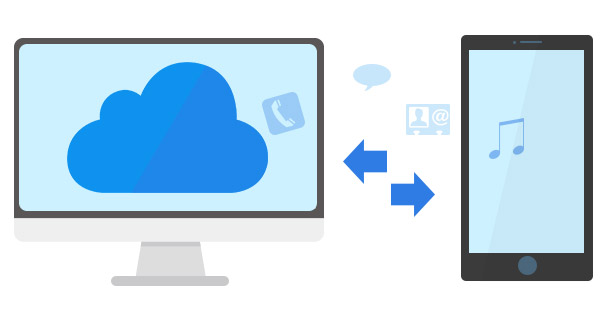
Jakmile vyberete iPhone, iPad nebo jiná zařízení iDevices pro zálohování, nemůžete iCloud zálohovat iCloud přímo, pokud nechcete vymazat všechna data iPhone. Když potřebujete mít náhled na soubory nebo stahovat určitou zálohu iCloud, měli byste použít Tipard iPhone Data Recovery, aby se vše stalo.
Část 1: Jak obnovit data iPhone iCloud Backup
Možná je obtížné načíst iCloud zálohu pro obnovu iPhone z následujících důvodů.
1. Potřebujete nejprve vymazat všechna data ze zařízení. Klepněte na položky Nastavení> Obecné> Obnovit> Vymazat veškerý obsah a nastavení.
2. Připojte iPhone k Wi-Fi a nabíječce, aby se iPhone při stahování záloh iCloud nevypnul.
3. Zadejte iCloud účet a heslo a vyberte soubor zálohování iCloud, který chcete obnovit na svůj iPhone.
Část 2: Omezení pro načítání záloh iCloud
1. Vymažte všechna data aplikace iDevice před obnovením záloh iCloud.
2. Nelze načíst zálohy iCloud pro načtení určitého souboru.
3. Omezená velikost účtu iCloud poskytuje pouze zálohy XCUMXGB zdarma iCloud.
4. Není možné získat ztracená data nebo poškozená data načtením záloh iCloud.
Pokud jste jenom zálohování fotografií iPhone, možná nebudete chtít Obnovit iPhone pro stažení záložních fotografií iCloud. A pokud chcete zálohování textových zpráv z iPhone, možná nevíte, zda již byla uložena nebo ne.
Tipard iPhone Data Recovery nejen dělá celý postup pro stahování iCloud záloh s pouze několika kliknutími, a také ujistěte se, že můžete zobrazit náhled souboru při načítání zálohovacích souborů. Stačí si stáhnout zkušební verzi z oficiálních webových stránek, kde si nejdříve pořídíte soubory.
Připojte iPhone k programu
Ujistěte se, že stáhnete a nainstalujete program z oficiálních webových stránek a poté připojte iPhone k vypuštěnému programu.

Stáhněte si iCloud Backup
Vyberte typy souborů pro stahování záloh iCloud pouze pro určité formáty. Chcete-li načíst fotografie, můžete zvolit pouze knihovnu fotografií.

Kromě stahování záložních souborů iCloud můžete použít nástroj "Obnovit z zařízení iOS" pro náhled souboru, který chcete stáhnout.

- Podpora ke stažení iCloud zálohování a iTunes zálohování
- Obnovte iPhone data přímo z iOS
- Náhled obnoveného souboru před obnovením libovolného souboru
- Vysoce kompatibilní s iOS 9.3
- Podporujte všechny modely iPhone, iPad a iPod
Jak snadno stáhnout zálohy iCloud do počítače







